Want to merge all sheets in an Excel file into one sheet?
If you want to merge sheets in multiple Excel files, see this: Merge multiple sheets in multiple Excel files into one sheets.
Try Withdata Data File Converter, a Excel merger for Windows, Mac, and Linux, Merge all sheets in an Excel file into 1 sheet, Easy and Fast.
- Can run in GUI mode, Step by Step, just a few mouse clicks.
- Can run in Command line, for Scheduled Tasks and Streams.
- Combine files privately, avoid uploading LARGE Excel files to online services.
Download Withdata DataFileConverter 
Merge all sheets in an Excel file into one sheet
Select source Excel file -> Set target Excel file and sheet -> Merge Excel sheets
Click “Start a New Convert” at task dialog.

then show the wizard.
Select source/destination file type.
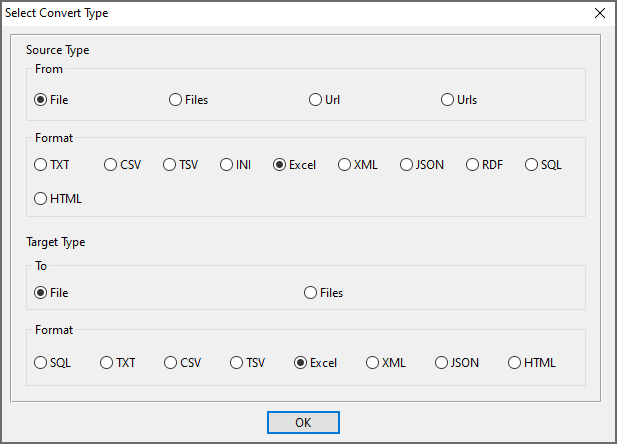
1. Select source Excel file and “All” sheets.
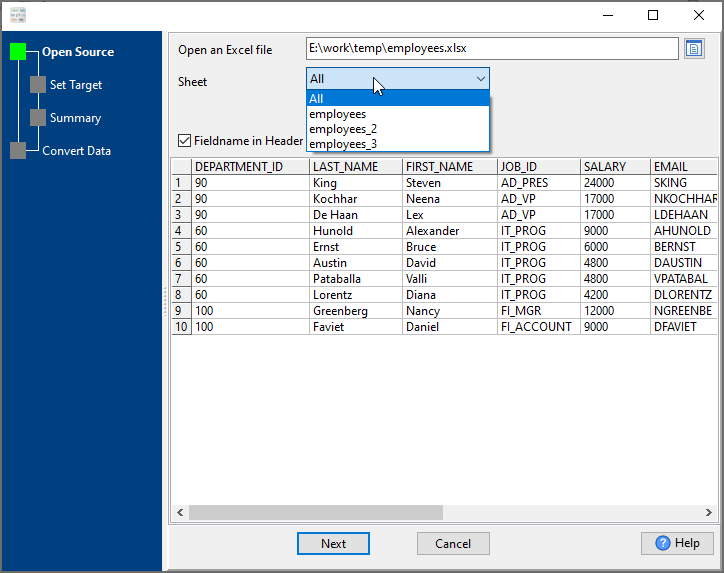
2. Config target (output) Excel file and sheet.
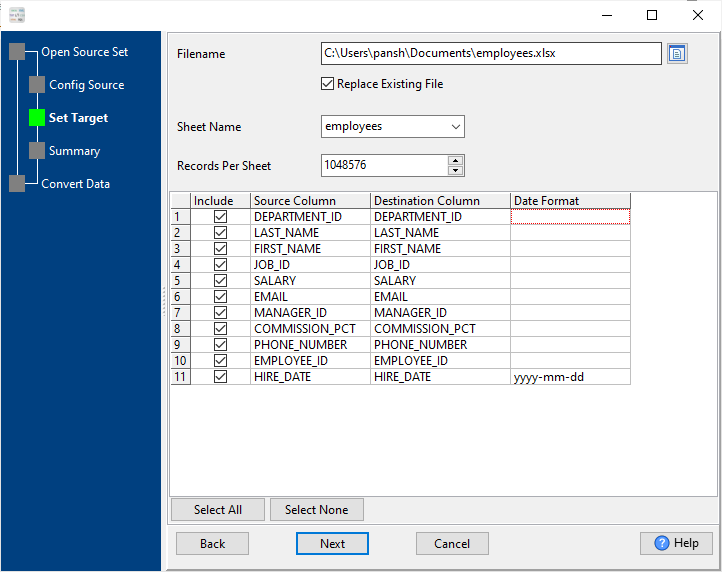
3. Summary.
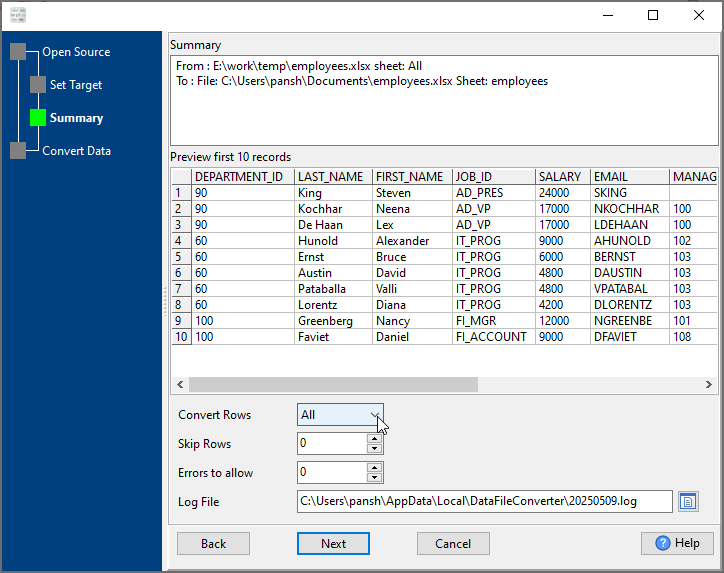
4. Merge Excel sheets.
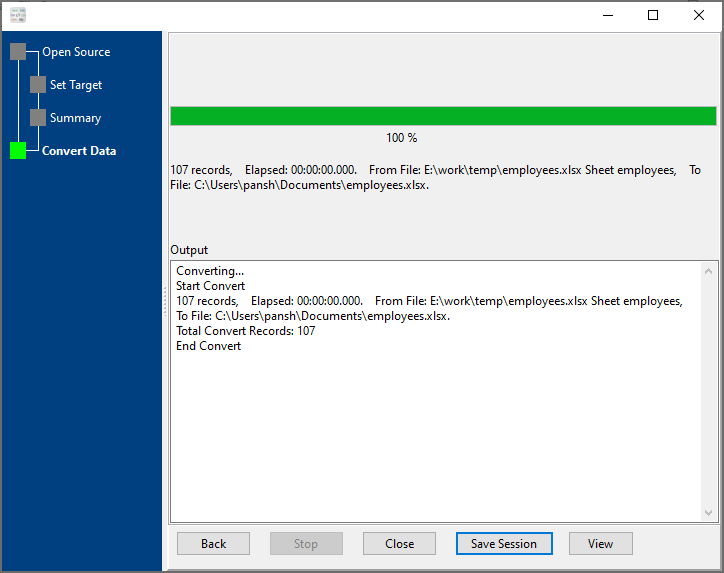
After merging, you can view the output Excel sheet.

Merge Excel sheets in command line
Save “Merge Excel sheets” session, then you can:
- Merge Excel sheets in Windows command line.
- Merge Excel sheets in Linux command line.
- Merge Excel sheets in macOS command line.
Set scheduled tasks for merging Excel sheets
You can schedule and automate this Excel sheets merging task by:
- Save session and create .bat (Windows) or .sh (Linux/macOS) file for Excel sheets merging.
- Set scheduled task for Excel sheets merging.
